Sürekli dağıtımı ayarlama
ŞUNLAR IÇIN GEÇERLIDIR: SDK v4
Bu makalede sürekli dağıtımın nasıl yapılandırıldığı açıklanmaktadır. Kaynak deponuzdaki kod değişikliklerini otomatik olarak Azure'a dağıtmak için sürekli dağıtımı etkinleştirebilirsiniz.
Bu makale, GitHub için sürekli dağıtımı ayarlamayı kapsar. Diğer kaynak denetim sistemleriyle sürekli dağıtımı ayarlama hakkında bilgi için bkz. Azure Uygulaması Hizmetine sürekli dağıtım.
Not
Bot Framework JavaScript, C# ve Python SDK'ları desteklenmeye devam edecektir, ancak Java SDK'sı son uzun vadeli destek Kasım 2023'te sona erecek şekilde kullanımdan kaldırılacaktır.
Java SDK ile oluşturulan mevcut botlar çalışmaya devam edecektir.
Yeni bot derlemesi için Microsoft Copilot Studio'yu kullanmayı göz önünde bulundurun ve doğru copilot çözümünü seçme hakkında bilgi edinin.
Daha fazla bilgi için bkz . Bot oluşturmanın geleceği.
Önkoşullar
- Azure aboneliğiniz yoksa başlamadan önce ücretsiz bir hesap oluşturun.
- Sürekli dağıtımı ayarlamadan önce botunuzu en az bir kez Azure'a dağıtın.
- Botunuz için kullanılacak bir GitHub hesabı ve bir depo.
GitHub deponuzu hazırlama
Bot projenizi GitHub deponuza ekleyin.
Önemli
Derleme sağlayıcısından otomatik derlemeleri etkinleştirmek için depo kökünüzün projeniz için belirli dosyaları içermesi gerekir.
| Çalışma Zamanı | Kök dizin dosyaları |
|---|---|
| ASP.NET Core | .sln veya .csproj |
| Node.js | Başlangıç betiğiyle server.js, app.js veya package.json |
| Java | pom.xml |
| Python | app.py |
GitHub ile sürekli dağıtımı ayarlama
- Azure portala gidin.
- Botunuzun App Service dikey penceresini açın.
- Dağıtım'ın altında Dağıtım Merkezi'ni seçerek Dağıtım Merkezi dikey penceresini açın.
- Ayarlar sekmesini seçin.
Kaynak olarak GitHub'ı seçin.
Derleme sağlayıcısını değiştirin:
- Sağlayıcıyı değiştir'i seçin.
- App Service Derleme Hizmeti'ne ve ardından Tamam'a tıklayın.
Daha önce Azure'dan GitHub'a bağlanmadıysanız, Azure Uygulaması Hizmeti'ni GitHub hesabınıza erişme yetkisi vermek için Yetkile'yi seçin.
Oturum açma adı alanında doğru GitHub hesabınızın görüntülendiğini denetleyin.
Farklı bir hesapta oturum açmak ve yetkilendirmek için Hesabı değiştir'i seçin.
Kuruluş, Depo ve Dal için bot projenizi içeren GitHub kuruluşunu, deposunu ve dalı seçin.
Kaydet'i seçin.
Bu noktada GitHub ile sürekli dağıtım ayarlanır. Seçili depodaki ve daldaki yeni işlemeler artık App Service uygulamanıza sürekli olarak dağıtılır. İşlemeleri ve dağıtımları Günlükler sekmesinden izleyebilirsiniz.
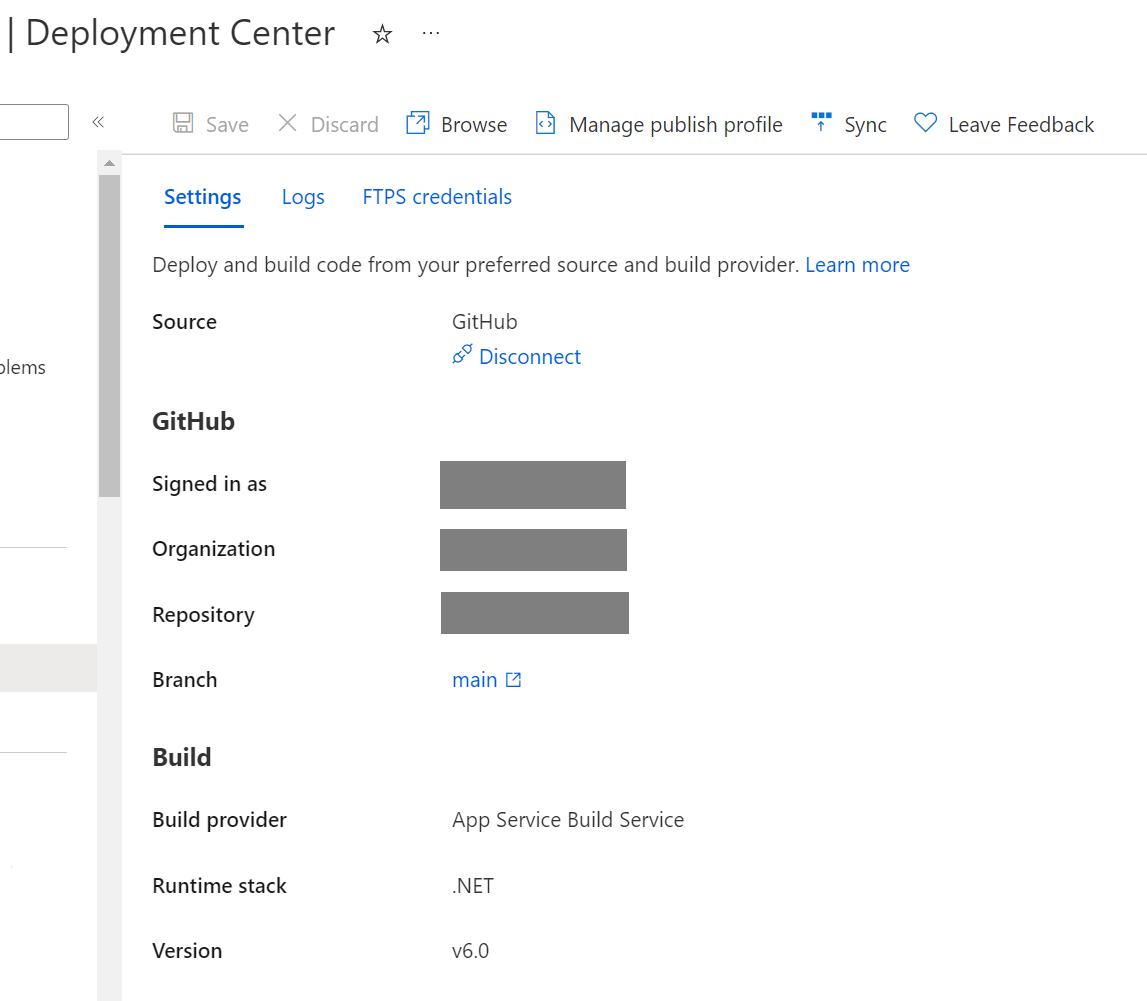
Sürekli dağıtımı devre dışı bırakma
Botunuz sürekli dağıtım için yapılandırılmış olsa da, botunuzda değişiklik yapmak için çevrimiçi kod düzenleyicisini kullanamazsınız. Çevrimiçi kod düzenleyicisini kullanmak istiyorsanız, sürekli dağıtımı geçici olarak devre dışı bırakabilirsiniz.
Sürekli dağıtımı devre dışı bırakmak için:
- Azure portala gidin.
- Botunuzun App Service dikey penceresini açın.
- Dağıtım'ın altında Dağıtım Merkezi'ni seçerek Dağıtım Merkezi dikey penceresini açın.
- Ayarlar sekmesini seçin.
- Sürekli dağıtımı devre dışı bırakmak için Bağlantıyı Kes'i seçin.
Sürekli dağıtımı yeniden etkinleştirmek için GitHub ile sürekli dağıtımı ayarlama başlığındaki adımları yineleyin.